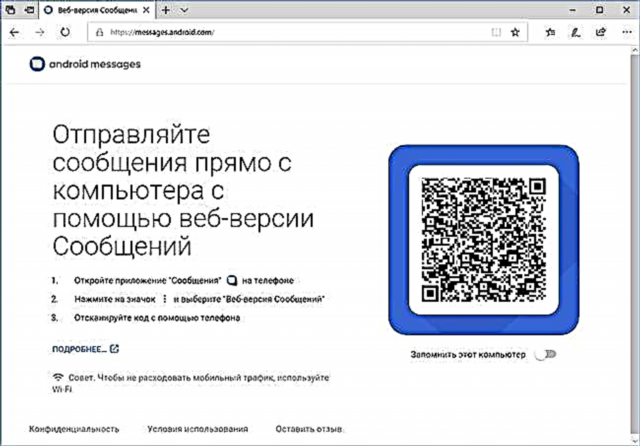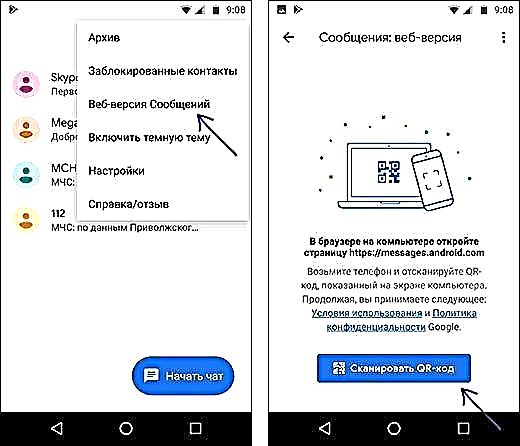Mayroong iba't ibang mga solusyon sa third-party na nagbibigay-daan sa iyo upang basahin ang SMS sa isang telepono ng Android mula sa isang computer o laptop, pati na rin ipadala ang mga ito, halimbawa, isang application ng remote control ng Android AirDroid. Gayunpaman, kamakailan lamang ay lumitaw ang isang opisyal na paraan upang maipadala at mabasa ang mga mensahe ng SMS sa iyong computer gamit ang isang serbisyo mula sa Google.
Ang detalyeng pagtuturo na ito ay detalyado kung paano gamitin ang serbisyo ng web ng Mga Mensahe ng Android upang maginhawa gumana sa mga mensahe sa iyong Android smartphone mula sa isang computer na may anumang operating system. Kung mayroon kang pinakabagong bersyon ng Windows 10 na naka-install, mayroong isa pang pagpipilian para sa pagpapadala at pagbabasa ng mga mensahe - ang built-in na application na "Iyong Telepono".
Paggamit ng Android Mga mensahe upang mabasa at magpadala ng SMS
Upang magamit ang pagpapadala ng mga mensahe "sa pamamagitan ng" isang telepono sa Android mula sa isang computer o laptop kakailanganin mo:
- Ang Android smartphone mismo, na dapat na konektado sa Internet, at dito ang isa sa pinakabagong mga bersyon ng orihinal na app ng Pagmemensahe mula sa Google.
- Ang computer o laptop mula sa kung saan ang mga aksyon ay isasagawa, na konektado din sa Internet. Gayunpaman, walang kinakailangang sapilitan na ang parehong mga aparato ay konektado sa parehong Wi-Fi network.
Kung natutugunan ang mga kondisyon, kung gayon ang mga susunod na hakbang ay ang mga sumusunod
- Sa anumang browser sa iyong computer, pumunta sa //messages.android.com/ (walang kinakailangang pag-login gamit ang isang Google account). Ang pahina ay magpapakita ng isang QR code, na kakailanganin mamaya.
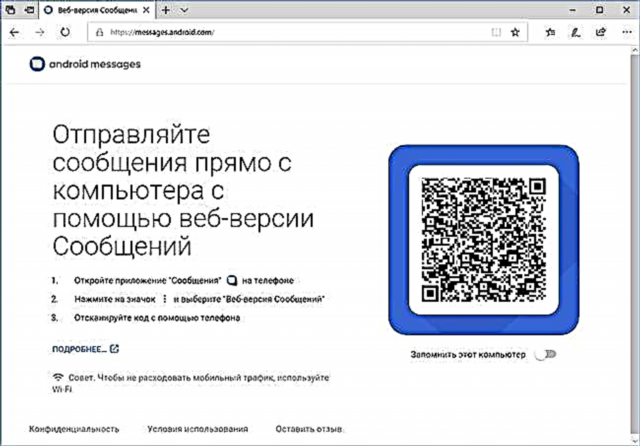
- Sa telepono, ilunsad ang application na "Mga mensahe", mag-click sa pindutan ng menu (tatlong mga tuldok sa kanang itaas) at mag-click sa "Web bersyon ng Mga Mensahe". I-click ang "I-scan ang QR code" at i-scan ang QR code na ipinakita sa website gamit ang camera ng iyong telepono.
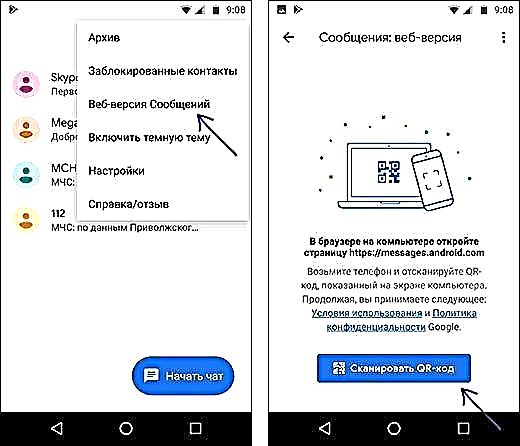
- Pagkatapos ng isang maikling panahon, isang koneksyon ay maitatag sa iyong telepono at ang browser ay magbubukas ng isang interface ng mensahe sa lahat ng mga mensahe na nasa telepono, ang kakayahang makatanggap at magpadala ng mga bagong mensahe.

- Tandaan: Ang mga mensahe ay ipinadala nang eksakto sa pamamagitan ng iyong telepono, i.e. kung ang operator ay singilin ang isang bayad para sa kanila, pagkatapos ay mananatiling bayad sila sa kabila ng nagtatrabaho ka sa SMS mula sa isang computer.
Kung ninanais, sa unang hakbang, sa ilalim ng QR code, maaari mong i-on ang switch na "Tandaan ang computer na ito" upang hindi mo mai-scan ang code sa bawat oras. Bukod dito, kung ang lahat ng ito ay nagawa sa isang laptop, na palaging kasama mo, at hindi mo sinasadyang nakalimutan ang iyong telepono sa bahay, magkakaroon ka pa rin ng pagkakataon na makatanggap at magpadala ng mga mensahe.
Sa pangkalahatan, ito ay napaka-maginhawa, simple at hindi nangangailangan ng anumang karagdagang mga tool at aplikasyon mula sa mga developer ng third-party. Kung nagtatrabaho sa SMS mula sa isang computer ay may kaugnayan para sa iyo, inirerekumenda ko ito.